dellbios固态
进入戴尔BIOS调整固态硬盘启动顺序,开启AHCI模式保存退出即可完成SSD升级设置。
Dell BIOS与固态硬盘(SSD)的深度解析
在计算机硬件升级或维护过程中,固态硬盘(SSD)因其高速读写和稳定性成为用户首选,对于戴尔(Dell)计算机用户来说,BIOS的正确设置是确保SSD性能最大化的关键,本文将从Dell BIOS与SSD的兼容性、设置优化、常见问题及解决方案等多角度展开分析,帮助用户充分释放SSD潜力。

固态硬盘与Dell BIOS的关系
Dell BIOS是计算机启动时加载的底层系统,负责硬件初始化与配置,由于SSD与传统机械硬盘(HDD)在接口、协议和功能上存在差异,BIOS的设置直接影响SSD的识别、性能表现及功能支持(如NVMe协议)。
关键点:
- 接口模式:SATA SSD需设置为AHCI模式;NVMe SSD需确保BIOS支持PCIe通道。
- 启动顺序:若SSD作为系统盘,需在BIOS中将SSD设为第一启动项。
- 固件兼容性:旧版BIOS可能无法识别新型SSD,需更新至最新版本。
Dell BIOS设置SSD的详细步骤
以下为不同场景下的BIOS设置指南,适用于Dell OptiPlex、XPS、Inspiron等系列。

进入Dell BIOS的方法
- 开机时连续按 F2 键(部分机型可能需要使用 F12 进入启动菜单后选择“BIOS Setup”)。
- 在Windows系统中,通过“设置→更新与安全→恢复→高级启动”进入UEFI界面。
基本设置优化
| 设置项 | 推荐配置 | 说明 |
|---|---|---|
| SATA Operation | AHCI | 启用AHCI模式以优化SSD性能;RAID模式适用于多硬盘阵列,普通用户无需选择。 |
| Secure Boot | 关闭(可选) | 禁用后便于安装非认证系统(如Linux),但可能影响Windows安全功能。 |
| Boot List Option | UEFI | 支持快速启动和GPT分区表,避免传统Legacy模式导致启动速度下降。 |
| Fast Boot | 启用 | 缩短启动时间,但可能跳过部分硬件检测。 |
NVMe SSD的特殊设置
- 确认BIOS版本支持NVMe协议(通常需更新至2016年后的版本)。
- 在“Storage”或“Advanced”选项中检查PCIe SSD是否被识别。
- 若出现兼容性问题,尝试禁用“Intel Rapid Storage Technology (RST)”。
常见问题及解决方案
问题1:BIOS无法识别SSD
- 可能原因:
- 接口接触不良或电源线未连接。
- BIOS版本过旧。
- SSD本身故障。
- 解决方法:
- 检查SATA或M.2接口是否插紧,尝试更换数据线或接口。
- 更新BIOS至最新版本(通过Dell SupportAssist工具或官网下载)。
- 使用其他电脑测试SSD是否正常。
问题2:SSD速度未达预期
- 可能原因:
- BIOS中未启用AHCI模式。
- 4K对齐未完成。
- 硬盘未开启TRIM功能。
- 解决方法:
- 在BIOS中切换至AHCI模式(需提前备份数据,可能需重装系统)。
- 使用分区工具(如DiskGenius)检查4K对齐状态。
- 在Windows中以管理员身份运行命令提示符,输入
fsutil behavior set DisableDeleteNotify 0启用TRIM。
问题3:启动时提示“No boot device found”
- 可能原因:
- 启动顺序错误。
- 系统引导记录损坏。
- 解决方法:
- 进入BIOS调整启动顺序,确保SSD位于首位。
- 使用Windows安装盘修复引导文件(选择“修复计算机” → “疑难解答” → “启动修复”)。
Dell BIOS更新与SSD固件升级
定期更新BIOS和SSD固件可提升兼容性与稳定性,步骤如下:
-
BIOS更新:
- 访问Dell驱动下载页面,输入服务标签(Service Tag)查找最新BIOS版本。
- 下载并运行.exe文件,按提示完成更新(需连接电源且勿中断)。
-
SSD固件升级:

- 使用厂商工具(如三星Magician、西数Dashboard)检测固件版本。
- 通过工具或官网下载升级包,按说明操作。
相关问答(FAQs)
Q1:如何确认Dell计算机的BIOS版本是否支持我的SSD?
A1:
- 开机按F2进入BIOS,在“System Information”中查看当前版本。
- 访问Dell官网,输入服务标签查询最新BIOS的更新日志,确认是否添加了对特定SSD的支持,若仍不确定,可联系Dell技术支持提供SSD型号进行验证。
Q2:更换SSD后,为什么系统无法从U盘启动安装系统?
A2:
此问题通常由以下原因引起:
- Secure Boot未关闭:进入BIOS的“Boot”选项,禁用Secure Boot。
- 启动模式不匹配:确保U盘为UEFI格式,并在BIOS中将“Boot List Option”设为UEFI。
- USB端口供电不足:尝试更换USB接口或使用带电源的USB Hub。
版权声明:本文由 芯智百科 发布,如需转载请注明出处。






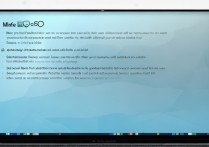
 冀ICP备2021017634号-12
冀ICP备2021017634号-12
 冀公网安备13062802000114号
冀公网安备13062802000114号